pycharm创建项目的操作方法
- 时间:2020-08-19 14:08
- 来源:下载吧
- 编辑:weijiayan
pycharm是一种Python IDE,它带有一整套可以帮助用户使用Python语言开发是提高效率的工具,就比如一些调试、语法高亮、代码跳转等操作,都是非常方便实用的,很多使用Python语言进行开发的用户都会选择通过这款软件来编写程序代码,不过一些刚开始接触使用这款软件的用户对软件不太熟悉,不知道怎么创建新项目,所以接下来小编就跟大家分享一下使用pycharm时创建新项目的操作方法吧,有需要的朋友不妨一起来看看这篇方法教程,希望这篇教程能帮到大家。

方法步骤
1.首先第一步我们打开软件之后,点击软件界面左上角的File文件选项,打开文件选项菜单。
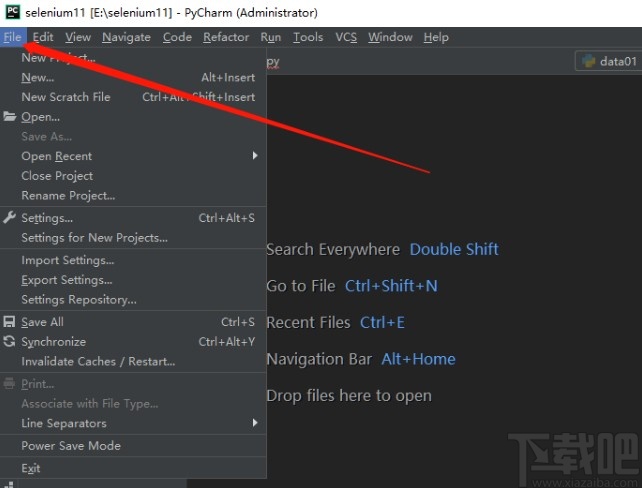
2.打开文件选项菜单之后,下一步我们需要在其中找到New Project这个选项,也就是创建新项目选项。
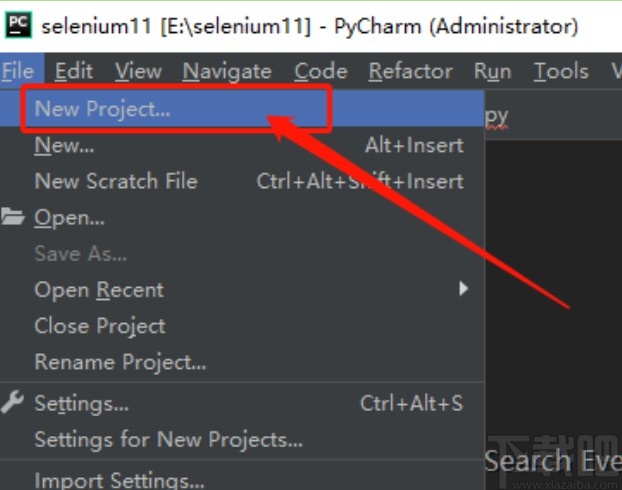
3.点击新建项目之后,我们需要点击设置创建项目的名称,输入设置好名称之后,点击右下角的Create这个按钮进行创建。

4.点击create按钮创建之后会弹出下图所示的界面,我们点击其中的This windows按钮即可。

5.之后我们可以看到软件界面有创建项目进度的展示,等到项目创建并加载完成即可。
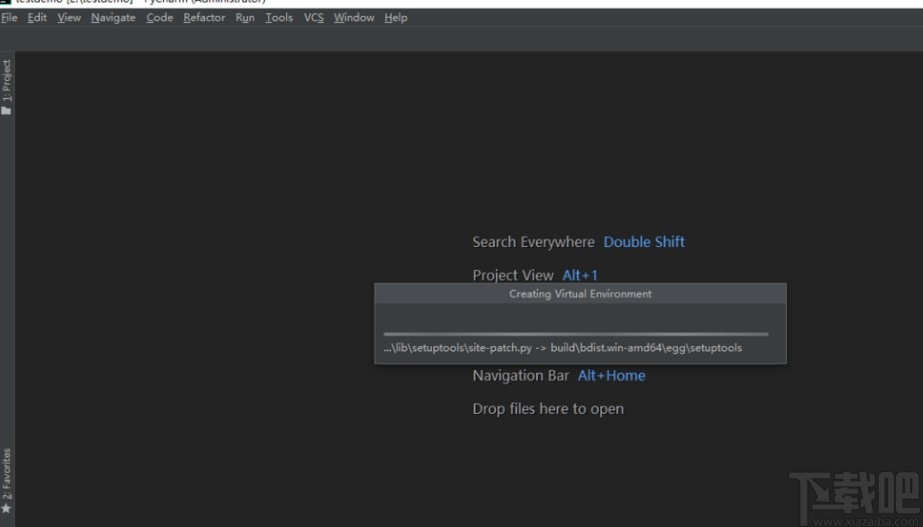
6.加载完成之后,我们右键点击项目左边的testdemo,选择new之后点击Python Package选项,输入包名,点击OK按钮即可创建一个文件页开始编写代码。
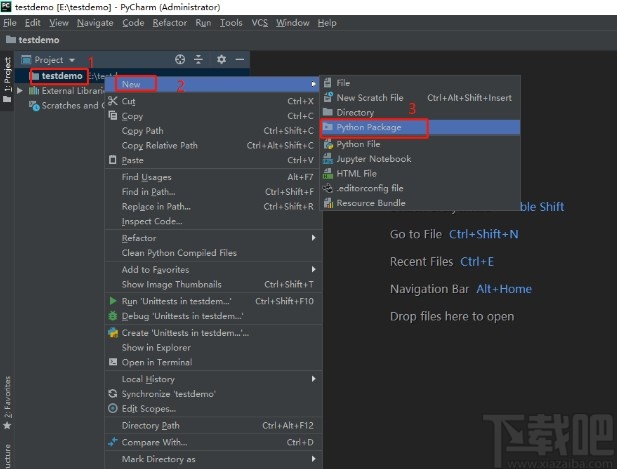
以上就是小编今天跟大家分享的pycharm创建项目的具体操作方法,有需要的朋友赶紧试一试这个方法吧,希望这篇方法教程能够对大家有所帮助。
最近更新
-
 淘宝怎么用微信支付
淘宝怎么用微信支付
淘宝微信支付怎么开通?9月5日淘宝公示与微信
- 2 手机上怎么查法定退休时间 09-13
- 3 怎么查自己的法定退休年龄 09-13
- 4 小红书宠物小伙伴怎么挖宝 09-04
- 5 小红书AI宠物怎么养 09-04
- 6 网易云音乐补偿7天会员怎么领 08-21
人气排行
-
 Visual Studio 2017正式版下载地址 Visual Studio 2017官网
Visual Studio 2017正式版下载地址 Visual Studio 2017官网
VisualStudio2017正式版下载地址分享。VisualStudio2017正式版已
-
 UltraEdit(UE)背景颜色怎么改才能看的舒服
UltraEdit(UE)背景颜色怎么改才能看的舒服
UltraEdit简称UE编辑器,是很多码农朋友常用的一款编辑器,工作上
-
 sublime text3 字体大小设置教程
sublime text3 字体大小设置教程
SublimeText3是一款非常好用的文本编辑器软件,用上sublimetext3
-
 2016cad快捷键命令大全,AutoCAD快捷键命令大全
2016cad快捷键命令大全,AutoCAD快捷键命令大全
学习cad掌握cad快捷键命令是基础,下面为大家介绍2016cad快捷键命
-
 AutoCAD2015中文版超详细安装激活图文教程
AutoCAD2015中文版超详细安装激活图文教程
刚刚发布的AutoCAD2015是Autodesk公司出品的CAD软件,借助AutoCA
-
 CAXA与AutoCAD数据之间的转换技巧
CAXA与AutoCAD数据之间的转换技巧
现在随着CAXA电子图板的广泛普及,越来越多的企业选择CAXA电子图
-
 SQL Server 2008通过端口1433连接到主机127.0.0.1的TCP/IP连接失败
SQL Server 2008通过端口1433连接到主机127.0.0.1的TCP/IP连接失败
相信SQLServer2008的朋友,有时候会遇到:用过通过端口1433连接到
-
 图解SQL Server 2008如何安装
图解SQL Server 2008如何安装
SQL在企业中也是非常重要的应用,各种财务系统,ERP系统,OA系统
-
 Visual Studio 2010安装教程
Visual Studio 2010安装教程
VS2010是一个集C++,VB,C#,等编程环境于一身的集成开发环境,功能
-
 Mysql安装图文教程
Mysql安装图文教程
Mysql是一款功能强大的数据库软件,Mysql安装图文教程将介绍如何安
